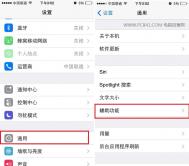iPhone5反转颜色要怎么开启
对比度内容(譬如说白色背景浅色文字)辨识不是很清楚,使用反转颜色这一功能,能够清晰地辨识内容。而且反转颜色的作用不仅仅是如此,很多人都养成了上床睡觉前关灯再玩一会的习惯,其中有些人就会选择临睡前看会书。但关灯之后使用IOS进行阅读的话屏幕太亮,眼睛会看得不舒服,这时候最好的办法不是去调暗屏幕亮度,而是使用反转颜色。下面图老师小编就为大家带来iPhone5反转颜色开启方法。
1)首先在设置中点击进去,然后点击进入通用。

2)在通用中我们可以看到辅助功能这一选项,点击进去,然后点击反tulaoshi.com转颜色就可以成功的开启反转颜色这一功能了。
如何使用iCloud或iTunes备份iPhone5s通讯录?
iOS系统升级到5.0之后为我们提供了iCloud云服务功能,我们同样可以通过iCloud服务来备份和恢复通讯录,不过这个方法就稍微麻烦了一点点。
(本文来源于图老师网站,更多请访问http://m.tulaoshi.com/isyjq/)方法一、使用iCloud备份iPhone通讯录
首先进入到iCloud。

通过iCloud进行备份,首先我们在设置选项中选中iCloud选项,然后在iCloud选项中把我们需要备份的选项打开即代表需要备份哪些功能。
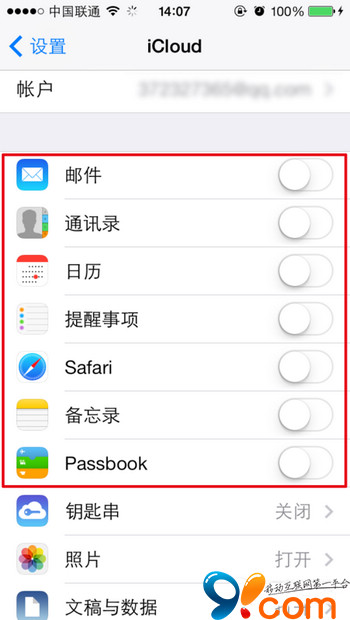
点击存储与备份进入到备份页面,点击立即备份即可对设备进行备份设置。

如果我们需要还原我们的iCloud备份,我们在设置界面里面选择还原所有设置后,系统会重新进行设置,这时我们选择从iCloud中恢复即可。

方法二、使用iTunes备份iPhone通讯录
1.通过数据线将iPhone与iTunes连接,点击iTunes右上角的iOS设备按钮进入设备摘要页面。需要注意的是不要点击
按钮,这会导致iPhone从系统中弹出。
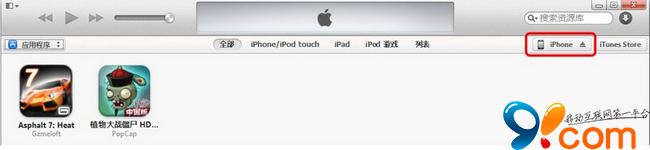
2.以同步Outlook数据为例,在iTunes摘要页面,点击进入信息,在信息中勾选同步通讯录,数据来源选择Outlook,点击应用,完成后iTunes会自动将联系人合并同步至iOS设备中。需要注意的是OS X系统版的iTunes不支持该同步方案。
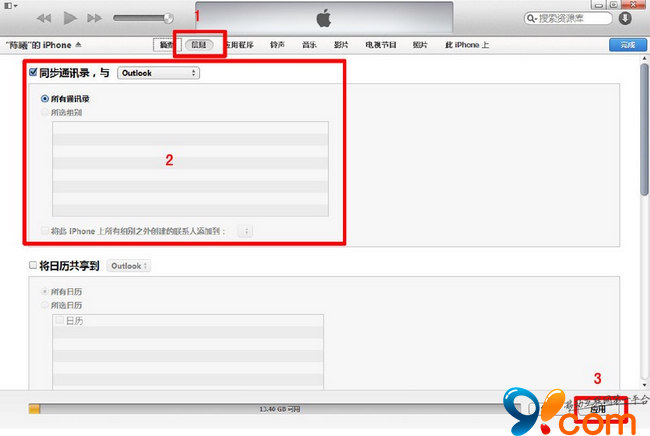
3.iTunes同步通讯录支持多渠道数据,同步的来源支持Outlook、Google contacts及Windows contacts。
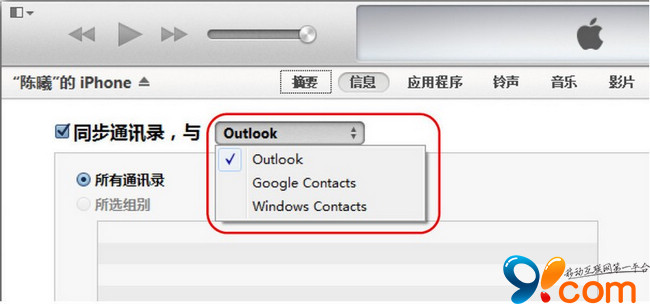
iphone5s播放rmvb教程
方法很简单,就是使用第三方播放器,图老师小编推荐大家在iphone5s上安装qq影音,步骤如下:
(本文来源于图老师网站,更多请访问http://m.tulaoshi.com/isyjq/)在电脑上打开itunes,与iphone5s连接好,然后点击右上角【ipod】,点一下,这图老师里用touch代替iphone5s,对于iphone也一个样,ipad也一样,只要是IOS系统的都是一样的。

在【itunes】上点击应用程序。
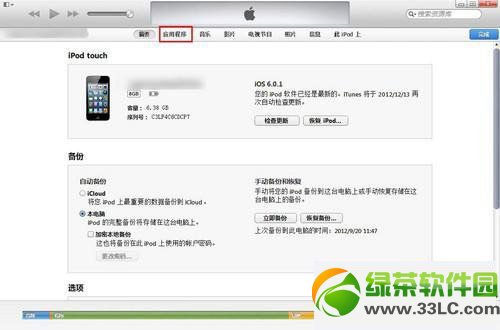
向下拉,直到文件共享,点击【qq影音】,直接将你需要看的电影选中拖拽到qq影音的文档这里就ok!

通过qq影音,iphone5s播放rmvb就可以实现咯。
iphone5s连接不上itunes设备超时原因及解决方法
iphone5s连接不上itunes设备超时怎么办?如果你遇到了苹果5s连接不上itunes设备超时提示的话可以参考下文的解决方法,是什么原因造成iphone5s无法连接itunes呢?大家看下文就明白了。

法一、使用最新版本的iTunes;
法二、连接电脑时,看看iphone5s屏幕是否询问信任此电脑,点击信任就可以了;
法三、换一个USB接口。
iphone5s怎么保存gif图片
iphone5s保存gif图片该如何操作呢?很多果粉问苹果iphone5s怎么保存gif图片,当我们在微博上看到一张搞笑的gif图片时,保存至手机后却成为了静态的,这是怎么回事?该如何解决呢?

想要保存gif图片并且正常观看我们首先需要进行完美越狱,iphone5s完美越狱成功之后下载安装giffy插件,就可以在相册中看动态的gif图片啦~保存方法就是用safari浏览帖子、微博,按住图片点保存图片,这样进相册就可以看gif图片了。
iphone5s连接电脑没反应怎么办?
iphone5s连接电脑没反应怎么办?下文将告诉大家苹果5s连接电脑只显示充电解决方法,有很多果粉表示将iphone5s连TuLaoShi.com接电脑之后除了显示充电没别的反应,这是怎么回事呢?

解决方法很简单,我们只需要在电脑上下Tulaoshi.Com载iTunes就可以了
iphone5s怎么监控流量
对于我们一般消费者来说,相信很多朋友在谈及手机流量时,都会有同样的经历和感受吧。要嘛流量没用完,要嘛就是流量不够用了。那 iPhone 5S 中的流量监控在那里看呢? 下面简单介绍如何查看流量的方法。
步骤1、在 iPhone 主屏上找到设置图标,点击打开,如图所示

步骤2、随后在设置列表中,点击打开蜂窝移动网络选项,如图所示

步骤3、在蜂窝移动网络设置中,把屏幕向下滑动,如图所示

步骤4、随后在下方可以看到所有使用流量的应用软件列表,如图所示

步骤5、通过系统的移动网络流量监控可以看出,在我手机上当前使用流量最多的应用是(图老师整理)照片和 App Store,如图所示
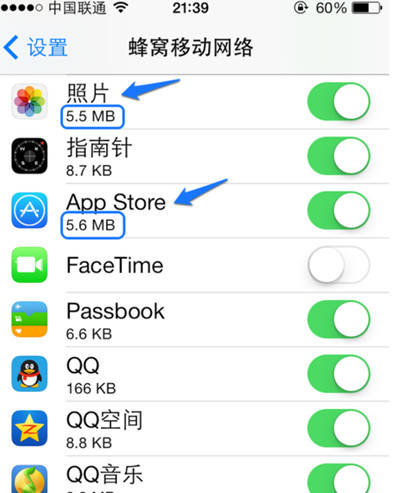
步骤6、如果我在流量不够用的情况下,我可以选择不让这个二个流量消耗最多应用软件使用流量。点击应用右边的开关,关闭即可,如图所示

注:如果日后要允许它们使用移动流量的话,同样可以在这里把它们的开关打开就行了。
步骤7、在底部,还可以看到系统使用流量的多少,如图所示
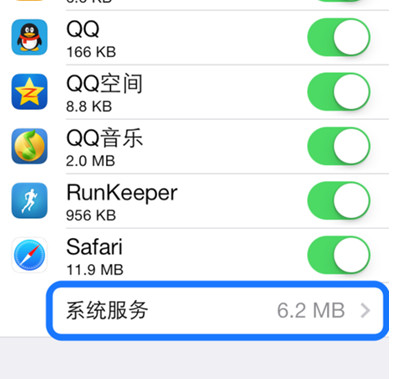
步骤8、点击系统服务,可以查看每一个系统服务使用的流量情况,如时间与地点,文稿同步、软件更新、推送通知等,如图所示

注:更多精彩教程请关注图老师手机教程栏目,图老师手机数码群:296605639欢迎你的加入